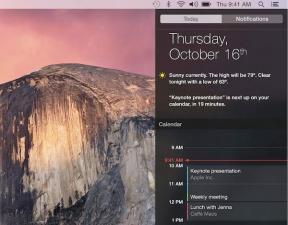[נפתר] לא ניתן להפעיל קבצים בספרייה הזמנית
Miscellanea / / November 28, 2021
משתמשים דיווחו שחוו שגיאה זו בעת ניסיון להפעיל קובץ התקנה, כלומר הסיבה העיקרית לבעיה זו היא הרשאת המשתמש. מה שאני מתכוון לומר הוא שבשלב מסוים ייתכן שהמערכת שלך נפגעה ובגלל זה המשתמש שלך לא מקבל את ההרשאה להפעיל את קובץ ההתקנה.
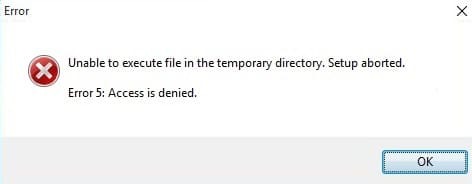
לא ניתן להפעיל קבצים בספרייה הזמנית. ההגדרה בוטלה. שגיאה 5: הגישה נדחתה
בעוד שהגורמים לשגיאה זו אינם מוגבלים להרשאת המשתמש, כמו במקרים מסוימים, הבעיה העיקרית הייתה בתיקיית ה-Temp של Windows, שנמצאה פגומה. השגיאה "לא ניתן להפעיל קבצים בספרייה הזמנית" לא תאפשר לך להתקין את קובץ ההפעלה גם אם תסגור את התיבה הקופצת, מה שאומר בעיה רצינית עבור משתמש. כעת יש מעט פתרונות שעוזרים לתקן את השגיאה הזו, אז בלי לבזבז עוד זמן בואו נראה אותם.
הערה: הקפד לעשות זאת ליצור נקודת שחזור מערכת למקרה שתקלקל משהו בטעות ב-Windows.
תוכן
- [נפתר] לא ניתן להפעיל קבצים בספרייה הזמנית
- שיטה 1: תקן את הרשאות האבטחה בתיקיית ה-Temp שלך
- שיטה 2: שנה שליטה בתיקייה Temp
- שיטה 3: יצירת תיקיית טמפ' חדשה
- שיטה 4: תיקונים שונים
[נפתר] לא ניתן להפעיל קבצים בספרייה הזמנית
לפני שתנסה את השיטות המפורטות למטה, וודא שאתה מנסה תחילה להפעיל את התוכנית (שאתה מנסה להתקין) כמנהל ואם אתה עדיין רואה שגיאה זו, המשך. אז בלי לבזבז זמן בואו נראה איך לעשות
תיקון לא ניתן להפעיל קבצים בשגיאת הספרייה הזמנית בעזרת המדריך המפורט למטה.שיטה 1: תקן את הרשאות האבטחה בתיקיית ה-Temp שלך
1. הקש על מקש Windows + R ואז הקלד %localappdata% והקש אנטר.

2. אם אינך יכול להגיע לתיקיה שלמעלה, נווט לתיקיה הבאה:
C:\Users\[שם משתמש]\AppData\Local
3. לחץ לחיצה ימנית על תיקיית טמפ' ובחר נכסים.
4. לאחר מכן, עבור אל לשונית אבטחה ולחץ מִתקַדֵם.

5. בחלון ההרשאות, תראה את שלושת ערכי ההרשאות הבאים:
מערכת עם שליטה מלאה שעברה בירושה מ-C:\Users\[שם משתמש]\ אשר חלה על 'תיקיה זו, תיקיות משנה וקבצים'. מנהלי מערכת עם שליטה מלאה עברו בירושה מ-C:\Users\[שם משתמש]\ אשר חל על 'תיקיה זו, תיקיות משנה וקבצים'. שם המשתמש שלך עם שליטה מלאה עבר בירושה מ-C:\Users\[שם משתמש]\ אשר חל על 'תיקיה זו, תיקיות משנה וקבצים'.
6. לאחר מכן, הקפד לסמן את האפשרות ‘החלף את כל ערכי ההרשאות של אובייקט צאצא ברשומות הניתנות בירושה מאובייקט זה‘ ו הירושה מופעלת לאחר מכן לחץ על החל ולאחר מכן על אישור.

7. כעת, אמורות להיות לך הרשאות כתיבה לספריית ה-Temp, וקובץ ההתקנה ימשיך ללא כל שגיאה.
שיטה זו היא באופן כללי תיקון לא ניתן להפעיל קבצים בשגיאת הספרייה הזמנית עבור רוב המשתמשים, אבל אם אתה עדיין תקוע, המשך.
שיטה 2: שנה שליטה בתיקייה Temp
1. הקש על מקש Windows + R ואז הקלד %localappdata% והקש אנטר.

2. אם אינך יכול להגיע לתיקיה שלמעלה, נווט לתיקיה הבאה:
C:\Users\[שם משתמש]\AppData\Local
3. לחץ לחיצה ימנית על התיקיה Temp ובחר מאפיינים.
4. לאחר מכן, עבור אל לשונית אבטחה ולחץ לַעֲרוֹך.

5. לחץ על הוסף והקלד כל אחד לאחר מכן לחץ על בדוק שמות. נְקִישָׁה בסדר כדי לסגור את החלון.

6. ודא כי תיבת שליטה מלאה, שנה וכתיבה מסומנת לאחר מכן לחץ בסדר כדי לשמור את ההגדרות.

7. לבסוף, אתה יכול לתקן את לא מסוגל להפעיל קבצים בספרייה הזמנית שכן השיטה לעיל נותנת שליטה מלאה על תיקיית ה-Temp לכל המשתמשים במערכת שלך.
שיטה 3: יצירת תיקיית טמפ' חדשה
1. הקש על מקש Windows + R ואז הקלד "ג:" (ללא מרכאות) והקש אנטר כדי לפתוח C: כונן.
הערה: יש להתקין את ה-Windows ב-C: Drive
2. אם יש לך בעיה עם השלב שלמעלה, פשוט נווט אל C: כונן את המחשב שלך.
3. לאחר מכן, לחץ באמצעות לחצן העכבר הימני במקום ריק בתיקייה C: ולחץ חדש > תיקיה.
4. תן שם לתיקיה החדשה בתור Temp וסגור את החלון.
5. לחץ לחיצה ימנית על המחשב הזה או המחשב שלי ובחר נכסים.
6. מחלון החלונית השמאלית, לחץ על הגדרות מערכת מתקדמות.

7. עבור אל לשונית מתקדם ולאחר מכן לחץ משתני סביבה.

8. במשתני משתמש עבור שם המשתמש שלך, לחץ פעמיים על משתנה TMP.
הערה: ודא שזה TMP, לא משתנה TEMP
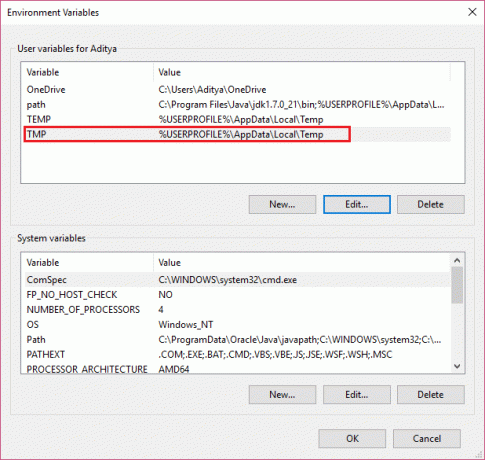
9. החלף את ערך המשתנה ל C:\Temp ולחץ על אישור כדי לסגור את החלון.

10. נסה שוב להתקין את התוכנית, שתעבוד הפעם ללא כל בעיה.
שיטה 4: תיקונים שונים
1. נסה להשבית את האנטי וירוס וחומת האש שלך כדי לראות אם זה עובד או לא.
2. השבת HIPS (מערכת HIPS מבוססת מארח למניעת חדירה).
זהו זה יש לך בהצלחה תיקון לא מצליח להפעיל קבצים בספרייה הזמנית, אבל אם עדיין יש לך שאלות כלשהן בנוגע למדריך זה, אל תהסס לשאול אותם בקטע של ההערה.
![[נפתר] לא ניתן להפעיל קבצים בספרייה הזמנית](/uploads/acceptor/source/69/a2e9bb1969514e868d156e4f6e558a8d__1_.png)